1.Vmware虚拟机安装
1.1安装包准备
下载vmware:网上搜索下载
下载linux或者windows系统:纯净系统
1.2vmware安装
根据需求选择就好,不复杂(如果仅做学习使用可网上搜索注册机验证,正式使用不推荐)。
2.系统安装
2.1新建虚拟机(等同于配置电脑主机)
windows选择典型推荐,linux系统安装选择自定义

选择稍后安装系统

选择对应操作系统以及版本

接下来根据需求配置各种参数。
2.2安装系统

打开虚拟机设置,修改cd/dvd设置,链接方式编程使用Iso镜像文件

开启虚拟机,开始安装。若要使用桌面(Windows安装桌面版,linux需设置)
 打开SOFTWARE SELECTION,添加GNOME Desktop
打开SOFTWARE SELECTION,添加GNOME Desktop

设置账号密码,等待安装完成
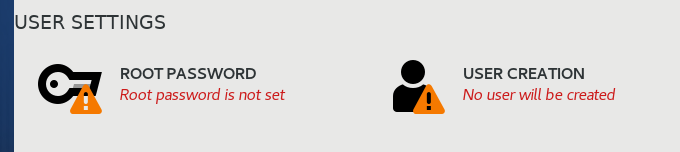
2.3linux登录
如果是非桌面版,输入密码不会显示,输入完直接回车登录






















 1571
1571











 被折叠的 条评论
为什么被折叠?
被折叠的 条评论
为什么被折叠?








